Apakah kamu pengguna HP Samsung yang terganggu karena perangkatmu jadi terasa lemot dan nge-lag? Kalau iya, kamu tidak perlu buru-buru menyimpulkan kalau HP-mu butuh reset, apalagi harus diganti baru. Soalnya, ada beberapa cara mengatasi handphone Samsung lemot yang bisa kamu coba sendiri dengan mudah.
Masalah HP Samsung lemot ini bisa dialami siapa saja terlepas dari apa tipe HP-nya. Artinya, baik itu Samsung tipe low-end maupun high-end sekalipun, risiko HP lemot selalu ada. Meski demikian, sebenarnya masalah ini paling sering disebabkan oleh faktor penggunaan. Misalnya umur HP yang sudah cukup lama, ada terlalu banyak aplikasi yang dijalankan, ataupun kapasitas memori yang sudah penuh.
Cara Mengatasi Handphone Samsung Lemot
Kalau begitu, bagaimana ya cara mengatasi handphone Samsung lemot? Untuk lebih lengkapnya, yuk simak dulu ulasannya di bawah ini. Selamat membaca!
Secara garis besar, cache merupakan file sementara yang dihasilkan oleh sistem maupun aplikasi yang di-install di HP-mu. Meskipun sebenarnya cache bisa bantu optimalkan performa sistem dan aplikasi supaya lebih cepat dan ringan, tumpukan file cache bisa memenuhi memori internal jika terus-menerus dibiarkan dan jadi pemicu masalah di sistem hingga mengakibatkan aplikasi saling crash.
Beruntung, cara menghapus file cache di HP Samsung sangatlah mudah dan bisa dilakukan dengan dua metode berikut ini.
Hapus cache aplikasi secara manual:
Dengan cara ini, kamu bisa hapus file cache berdasarkan aplikasinya. Hanya saja, kamu perlu melakukannya satu per satu.
- Buka “Pengaturan”, lalu scroll sampai menemukan opsi “Aplikasi” dan klik.
- Cari aplikasi yang ingin kamu hapus cache-nya.
- Setelah memilih salah satu aplikasi, klik nama atau ikon aplikasi tersebut, dan pilih opsi “Penyimpanan”.
- Klik “Hapus memori” dan HP akan menghapus cache aplikasi yang kamu pilih tadi.
Hapus cache aplikasi lewat fitur “Perawatan Perangkat”:
Kalau kamu tidak mau ribet, kamu bisa cara ini untuk menghapus file cache di HP Samsung-mu. Caranya seperti ini.
- Buka “Pengaturan”, kemudian scroll dan pilih opsi “Perawatan perangkat dan baterai”.
- Di halaman “Perawatan perangkat”, kamu bisa cek berapa sisa baterai, penyimpanan, memori, dan status perlindungan perangkat. Di bawah, terdapat tombol “Optimalkan sekarang”, klik tombol tersebut.
- Tunggu sampai proses optimasi perangkat selesai dilakukan. Kalau sudah selesai, kamu bisa klik tombol “Selesai”.
Hapus aplikasi yang sudah tak lagi digunakan.
Cara lain yang bisa kamu lakukan adalah menghapus aplikasi-aplikasi yang sudah jarang atau malah tak pernah lagi kamu pakai. Apalagi aplikasi yang memang makan banyak ruang penyimpanan, seperti game online. Caranya adalah sebagai berikut.
- Buka “Pengaturan”, lalu scroll dan klik opsi “Aplikasi”.
- Cari aplikasi yang mau kamu hapus. Jika sudah ketemu, klik ikon atau nama aplikasinya.
- Di halaman informasi tentang aplikasi tersebut, pilih opsi “Hps Instalan” dan klik “OK” untuk melanjutkan proses penghapusan aplikasi.
Hapus file yang tidak dibutuhkan lagi.
Langkah berikutnya yang bisa kamu lakukan adalah menghapus file-file yang memang sudah tidak lagi kamu butuhkan. Misalnya foto dan video jadul, foto dan video random dari grup WA, file APK, dokumen, file audio, dan lainnya. Tujuannya adalah untuk mengurangi tumpukan file di memori internal HP Samsung-mu, yang bisa memengaruhi performanya.
Untuk menghapus file-file yang tak lagi dibutuhkan, kamu bisa gunakan dua metode. Seperti ini penjelasannya.
Cara hapus file lewat My Files:
Samsung membekali perangkat smartphone bikinan mereka dengan aplikasi utilitas My Files, di mana kamu bisa mengakses berbagai file yang tersimpan di dalam HP-mu. Dan lewat My Files, kamu juga bisa hapus file-file usang dengan mengikuti langkah-langkah berikut:
- Buka “My Files” di HP Samsung milikmu, lalu cari kategori file yang mau kamu bersihkan. Misalnya, kamu bisa klik kategori “Video” jika kamu mau menghapus file-file video, terutama yang berukuran besar. Setelah itu, aplikasi akan menampilkan daftar video yang tersimpan di HP-mu, termasuk tanggal penyimpanan dan ukurannya.
- Pilih file-file yang mau kamu hapus, mau itu beberapa atau semuanya.
- Jika sudah, klik opsi “Hapus” dengan ikon keranjang sampah.
- Tunggu selama beberapa saat sampai semua file yang sudah kamu pilih selesai dihapus.
Cara hapus file lewat “Perawatan Perangkat”:
Fitur Perawatan Perangkat di HP Samsung tak hanya bisa dipakai untuk menghapus cache saja, tapi juga membantu mengelola penyimpanan di HP-mu dan menghapus file-file yang kamu anggap sudah tak lagi kamu butuhkan. Berikut langkah-langkah yang perlu kamu lakukan:
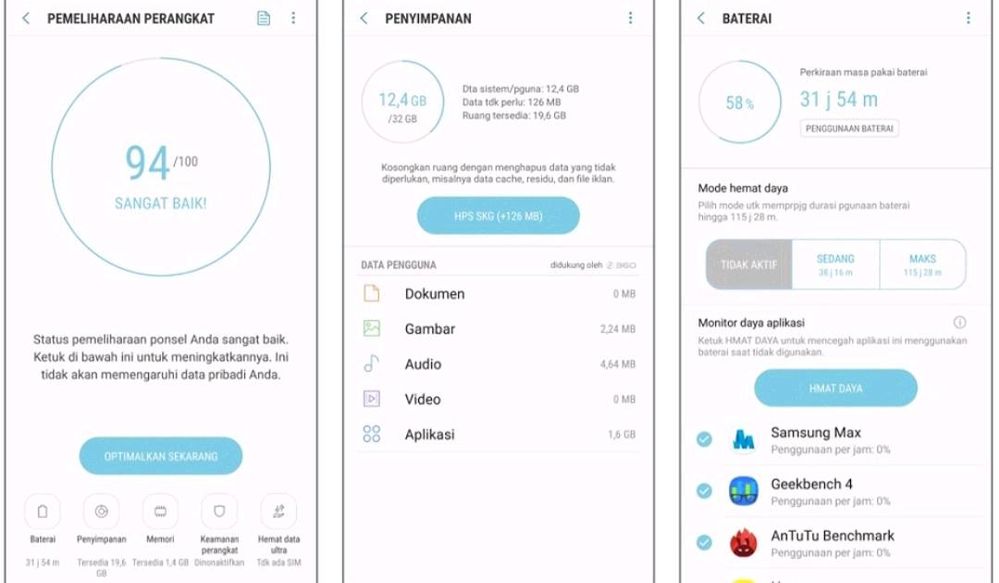
- Buka Pengaturan dan pilih opsi “Perawatan perangkat dan baterai”.
- Pilih opsi “Penyimpanan”.
- Scroll ke bawah untuk memilih apa kategori file yang ingin kamu sortir dan hapus file-filenya. Misalnya kategori “File besar” untuk menghapus file-file berukuran besar, atau “Duplikatkan file” yang berisi file-file duplikasian.
- Pilih dan tandai apa saja file yang mau kamu hapus, lalu klik tombol “Hapus” dengan ikon tempat sampah.
- Proses penghapusan file akan segera dimulai. Tunggu selama beberapa saat sampai file-file tadi selesai dihapus.
Sebagai catatan tambahan, penghapusan file lewat Perawatan Perangkat sama-sama berarti file dihapus secara permanen dari perangkatmu. Jadi, begitu file dihapus kamu tidak akan bisa memulihkannya.
Update sistem One UI Samsung
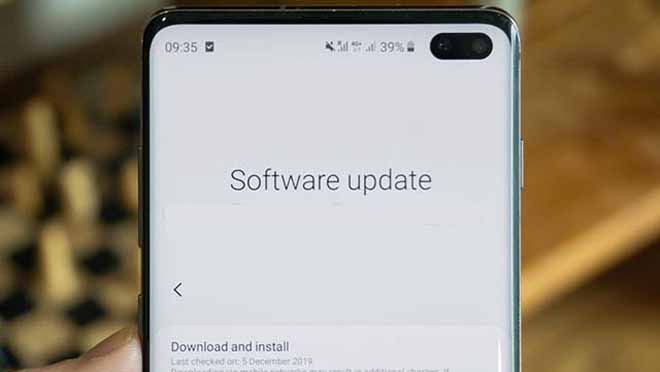
Ketika HP Samsung milikmu lemot atau nge-lag, bisa jadi penyebabnya adalah karena sistem One UI Samsung yang ternyata belum kamu update ke versi terbaru. Meskipun sering diremehkan, sebenarnya update sistem dibutuhkan untuk peningkatan stabilitas dan performa, perbaikan bugs, hingga penambahan fitur. Untungnya, update One UI Samsung sangatlah mudah seperti yang dijelaskan berikut ini:
- Buka Pengaturan, lalu pilih opsi “Update perangkat lunak”.
- Kemudian pilih opsi “Unduh dan instal”.
- Apabila ternyata sudah tersedia update versi terbaru untuk One UI Samsung yang ada di HP-mu, kamu bisa langsung lanjutkan proses update-nya.
- Ikuti semua prosesnya dan tunggu sampai update selesai dilakukan.
Kurangi multitasking.
Zaman sekarang, smartphone sudah bisa melakukan multitasking, di mana kamu bisa membuka beberapa aplikasi sekaligus dan menjalankan aplikasi-aplikasi tadi di background. Meskipun multitasking membuat penggunaan HP jadi terasa sangat praktis, hal ini sebenarnya bisa memberikan beban yang cukup berat pada RAM dan memori HP, terutama jika kamu menggunakan HP kelas low-end.
Oleh karena itu, begitu HP terasa lemot dan bahkan sampai terasa sangat panas (overheat), cek dulu apakah ada aplikasi yang berjalan di background terlebih dahulu. Jika ternyata ada dan jumlahnya terbilang banyak, tutup atau kill aplikasi-aplikasi tersebut agar kinerja HP-mu jadi lebih enteng.
Penutup
Itu tadi rekomendasi cara mengatasi handphone Samsung lemot yang bisa langsung kamu coba begitu kamu merasa perangkatmu sudah tak lagi nyaman digunakan seperti biasanya. Semoga informasi di atas bisa bantu atasi masalahmu, ya!
